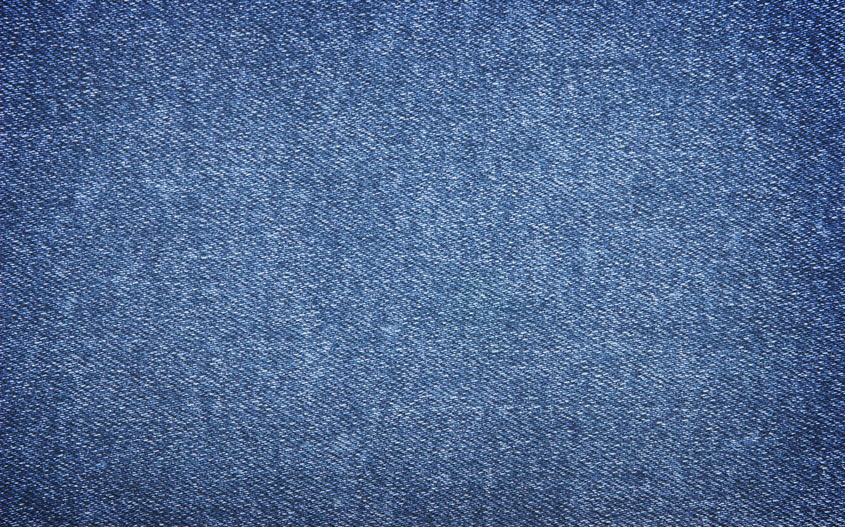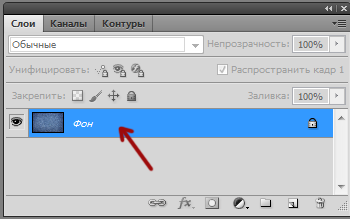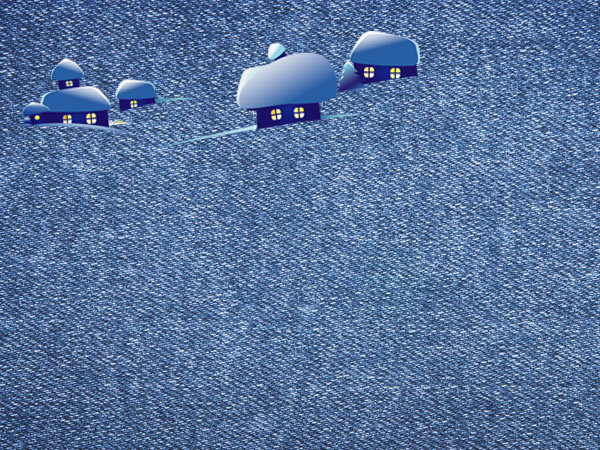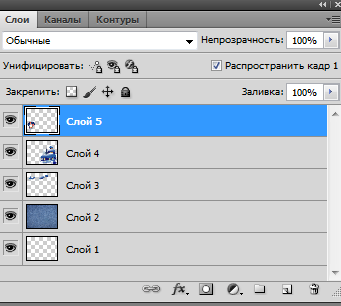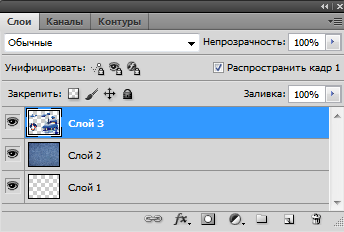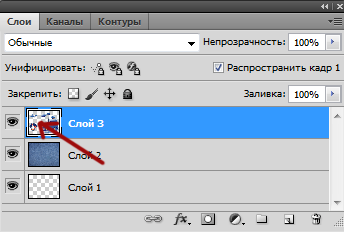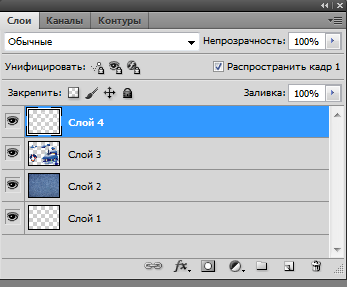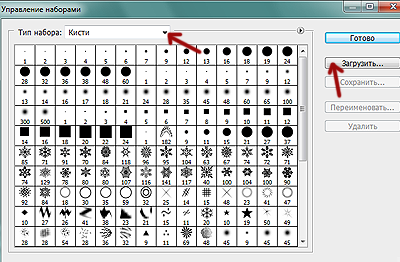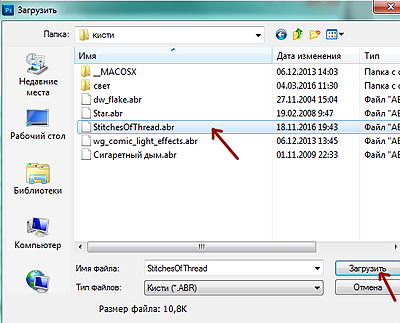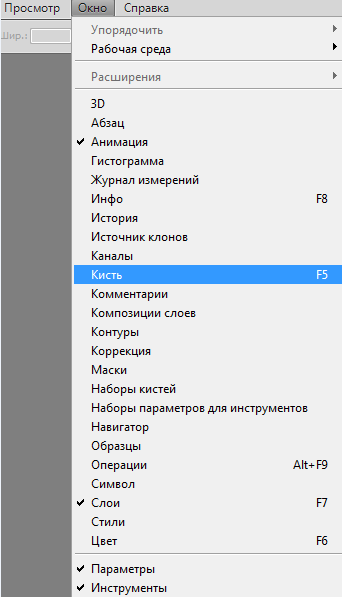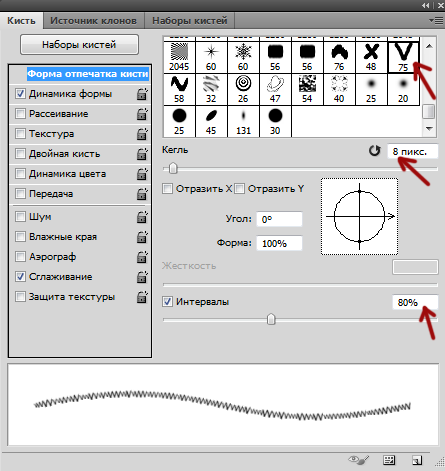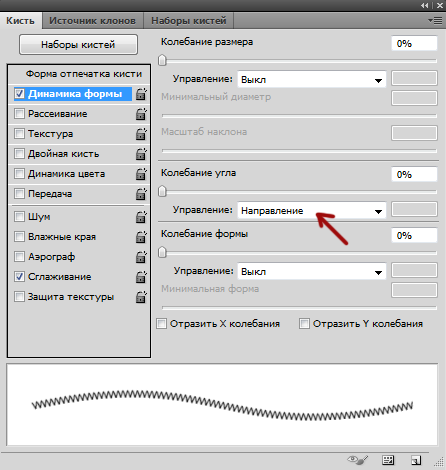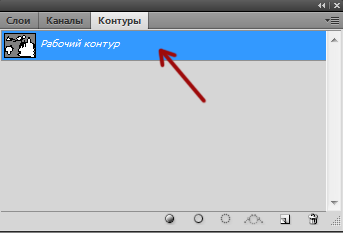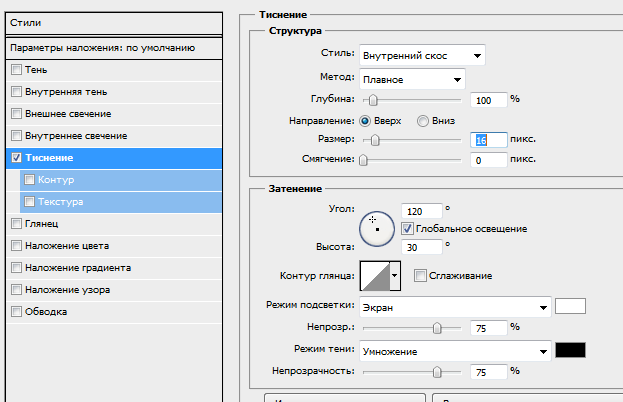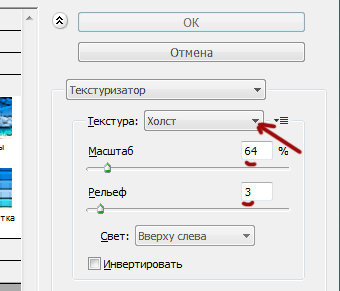-Музыка
- Эннио Морриконе =Ветер, плачь...=
- Слушали: 79 Комментарии: 0
- Houssem Amari = Il Tempo Scorre =
- Слушали: 134 Комментарии: 0
- Chris Botti = The Steps of Positano=
- Слушали: 9711 Комментарии: 0
- 2 Cellos Luka Sulic and Stjepan Hauser=Viva la vida=
- Слушали: 45 Комментарии: 0
- Бетховен= Silence=
- Слушали: 6784 Комментарии: 0
-Рубрики
- =Иван советует= (458)
- рассада (50)
- рассада2 (8)
- удобрения (48)
- удобрения2 (50)
- удобрения3 (10)
- томаты (44)
- перец (7)
- картофель (5)
- огурцы (16)
- чеснок (20)
- болезни (27)
- вредители (32)
- сад (50)
- сад2 (1)
- сидераты (25)
- почва (5)
- биопрепараты (15)
- здоровье (45)
- Иван советует... (46)
- Favorite garden (292)
- перец (25)
- удобрения (18)
- вредители (15)
- кустарники (16)
- деревья (35)
- огород (17)
- огурцы (11)
- советы (39)
- томаты (10)
- цветник2 (31)
- цветник (30)
- цветы комнатные (13)
- черенкование (24)
- мой сад (7)
- Кулинария (706)
- =десерт (13)
- мой выбор (6)
- перец2 (5)
- перец (50)
- варенье (17)
- грибы (20)
- заготовки (22)
- закуска (39)
- кабачки (39)
- крупа (18)
- капуста (21)
- картофель (9)
- курочка (44)
- мясо (46)
- огурчики (10)
- рыба (26)
- суп (19)
- салаты (32)
- соус (26)
- баклажаны (28)
- печень (11)
- пироги (41)
- печенье (30)
- пирожки (22)
- пицца (6)
- кекс (19)
- торт (35)
- тыква (24)
- чай,кофе (31)
- Здоровье (626)
- помоги себе сам (39)
- помоги себе сам2 (42)
- лечим ноги (25)
- лицо (45)
- голова (14)
- давление (30)
- лекарства (32)
- лечебная зарядка (50)
- карантин (10)
- желудок (38)
- мёд-лекарь (9)
- мудры (25)
- невроз (15)
- остеохондроз (24)
- польза продуктов (38)
- простуда (23)
- руки (15)
- сердце (10)
- тело (15)
- травник (39)
- травник2 (45)
- уксус лечит... (6)
- худеем (34)
- щитовидка (10)
- Dancing (32)
- Floral (50)
- Floral2 (47)
- Graphics (24)
- Illustration (51)
- Illustration2 (18)
- Painting2 (50)
- Painting (50)
- Painting3 (50)
- Autumn pictures (55)
- Painting4 (50)
- Painting5 (50)
- Painting6 (50)
- Painting7 (50)
- Painting8 (50)
- Painting9 (57)
- Painting10 (51)
- Painting11 (51)
- Painting12 (35)
- Photonaturalist (24)
- Spring theme (42)
- Summer theme (33)
- Wintertime (50)
- Wintertime2 (50)
- Wintertime3 (18)
- Аquarelle (48)
- Аquarelle2 (50)
- Аquarelle3 (26)
- St. Petersburg2 (50)
- St. Petersburg (49)
- St. Petersburg3 (49)
- St. Petersburg4 (46)
- Города (50)
- Абхазия (23)
- Динская (18)
- Краснодар (53)
- Краснодар2 (15)
- Адлер (16)
- Европа (34)
- Китай (17)
- Москва (20)
- Клипы (28)
- Компьютер (20)
- Лирика (45)
- Мысли вслух (50)
- Мысли вслух2 (50)
- Мысли вслух4 (49)
- Мысли вслух3 (50)
- Мысли вслух5 (49)
- Мысли вслух6 (49)
- Мысли вслух7 (50)
- Мысли вслух8 (50)
- Мысли вслух9 (51)
- Мысли вслух10 (7)
- Притчи (50)
- Путешествия (41)
- Ремонт (24)
- Самые-самые... (27)
- Симорон (20)
- Тесты (35)
- Шью сама (26)
- Эдитор (17)
- Женщины … (56)
- Женщина= (50)
- =Женщина= (47)
- Windows 10 (45)
- Liveinternet (29)
- Favorite melody (49)
- Favorite melody2 (50)
- Favorite melody3 (17)
- Вязание спицами (116)
- пуловеры (40)
- топы (33)
- узоры (24)
- шапочки (18)
- Юмор (23)
- Вязание крючком (7)
- Photoshop (403)
- фильтры (43)
- кисти,стили (18)
- маски (27)
- уроки (48)
- уроки (44)
- учусь (49)
- учусь= (45)
- коллажи (44)
- уроки Millada Kataleya (38)
- фоны (23)
- шрифты,экшены (25)
- Юмор= (50)
- Мастерица2 (45)
- картон (14)
- Мастерица (37)
- Знаки Зодиака (20)
- Новый год (48)
- Saxophone (14)
- Приметы (26)
- "Сурганова и Оркестр" (9)
- =Лирика= (50)
- Море (50)
- Море2 (50)
- Море3 (11)
- Интересное= (44)
- Интересно (41)
- Гадания (62)
- Плеер (237)
- Плетём из газет (33)
- Полезные советы (35)
- Пригодится (28)
- Кинозал (47)
- Кинозал2 (21)
- ProShow Producer (42)
- Клипарт (161)
- весна (44)
- разное (50)
- скрапы (20)
- цветы (41)
- Праздники (39)
-Цитатник
Берег около Сорренто Guitarra Azul. Sad Angel Словами не передать, какой здесь воздух....
Очень ленивые тапки - (0)а) их можно связать за один вечер б) они вяжутся на 2 спицах в) на них уходя...
Очаровательные акварельные натюрморты. Художник Шин Чен Сик / Shin Jong Sik (Южная Корея, 1968) - (0)Современный корейский художник Shin Jong Sik получил известность благодаря своим акварельн...
Уютная зима. Художник Симоненко Светлана (Россия, Санкт-Петербург) - (0)"Меня вдохновляет русская провинция, старые деревянные домишки, резные наличники, уютные кры...
Просто жить. Я не знаю, что может быть лучше. Удивительная пастель Карен Маргулис / Karen Margulis (США) - (0)Карен Маргулис - современный художник-пейзажист. Она работает в большинстве живописных техни...
-Друзья
-Постоянные читатели
-Статистика
Записей: 6656
Комментариев: 2697
Написано: 22890
Эффекты фотошопа. Пришитые картинки. |
Н.Горская с сайта "В стране фотошопа"
В интернете нашла интересные и простые в исполнении эффекты фотошопа. Один из них-это пришитый текст на фон. Я решила показать, как это сделать, но с пришитыми картинками. Для такой работы лучше использовать векторные рисунки. Конечный результат выглядит так:
Создадим новый документ, размером 600 на 450 пик.
1-Файл- создать. Фон можно не заливать, так как для него возьмем джинсовую текстуру.
Откроем картинку с текстурой..
2-Файл-открыть.
3- В окне слоев разблокировать слой "фон" (кликнуть по слою два раза левой кнопкой мыши и, в появившемся окошке, "ok".
4-Инструментом " перемещение" ![]() перетащить текстуру на созданный документ.
перетащить текстуру на созданный документ.
Откроем еще картинки для урока. (Сохраните их себе на компьютер.)
5-Файл-открыть. (Можно выделить сразу три картинки и открыть в фотошопе.)
6- Инструментом "перемещение" поочередно перенести их на фон.
Теперь нужно три верхних слоя с картинками объединить в один.
В окне слоев активен верхний слой.
7-Слой-объединить с предыдущим. И еще раз так сделать.
8-В окне слоев кликнуть по миниатюре слоя, одновременно нажав Ctrl на клавиатуре.
Весь рисунок выделится.
9-Слой-новый слой. На этом слое будем "пришивать" рисунок к фону.
Теперь нам потребуется кисть со строчкой зигзаг.
Создайте новую папку, назовите "кисти" и скачайте файл с кистью в вашу папку.
Установим скачанную кисть в наборы кистей. Для этого идем
10-Редактирование-управление наборами. В появившемся окне выберите из списка "кисти", затем кликнуть "загрузить".
Появиться файл со скачанной кистью, кликнуть по нему и внизу окна "загрузить.".
В наборе появятся новые кисти.
А сейчас настроим кисть.
11-Выбрать инструмент кисть, нажать на значок панели кистей.
Если значка нет, идете "окно", в появившемся окошке ищете " кисть" и кликнуть по этой строчке.
12-В панели кисти выбираем кисть "галочка" и настраиваем кисть, как на скриншотах.
Кисть готова. Перейдем в окно слоев.
13-В окне слоев нажать на "контуры", в новом окошке выбрать "образовать рабочий контур.
(Если в окне слоев "контуры" не нашли, ищете "контуры " в разделе"окно"на панели параметров и нажимаете по строчке контуры.)
На картинке вместо выделения появится контур.
14- В контурах кликнуть правой кнопкой мыши по синей строчке и выбрать "выполнить обводку контура".
15-Правой кнопкой мыши еще раз по строчке "рабочий контур" и выбрать "удалить контур".
И завершим работу добавлением стилей. Переходим в слои, кликнув по слову "слои".
В окне слоев выделен верхний "слой 4" со строчкой .
16-Слой- стиль слоя, добавим немного тени.
17- В окне слоев выделить "слой 3" с рисунком.
18-Слой-стиль слоя-тиснение.
И на этот же слой с рисунком добавим текстуру.
19-Фильтр-текстура-текстуризатор.
20-Сохраняем файл.
Точно также можно применить этот фотошоп эффект и к тексту. Только вместо картинок написать текст.
Серия сообщений "уроки ":
Часть 1 - Стеклянный шар на фоне пейзажа - урок ФШ.
Часть 2 - Как скруглить углы на фото.
...
Часть 44 - Урок 16 - Позвони мне, позвони.
Часть 45 - Урок для фотошопа"Париж".
Часть 46 - Эффекты фотошопа. Пришитые картинки.
Часть 47 - Размываем края фото в Фотошоп.
Часть 48 - Из фотографии рисунок карандашом за 3 шага.
Понравилось: 1 пользователю
| « Пред. запись — К дневнику — След. запись » | Страницы: [1] [Новые] |